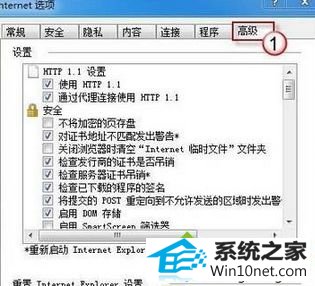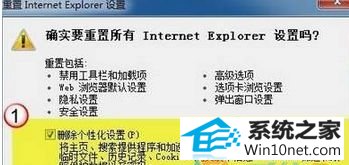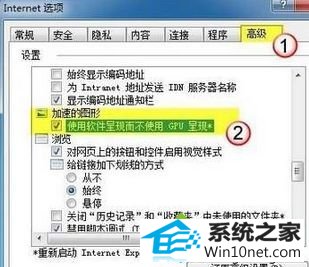今天小编分享一下win10系统使用iE浏览器打开网页游戏只有白屏问题的处理方法,在操作win10电脑的过程中常常不知道怎么去解决win10系统使用iE浏览器打开网页游戏只有白屏的问题,有什么好的方法去处理win10系统使用iE浏览器打开网页游戏只有白屏呢?今天本站小编教您怎么处理此问题,其实只需要1、打开iE,点击“工具”—“internet选项”; 2、单击“高级”选项卡,然后单击“重置”;就可以完美解决了。下面就由小编给你们具体详解win10系统使用iE浏览器打开网页游戏只有白屏的图文步骤:
具体步骤如下:
1、打开iE,点击“工具”—“internet选项”;
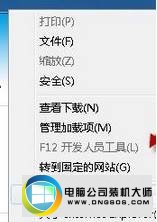
2、单击“高级”选项卡,然后单击“重置”;
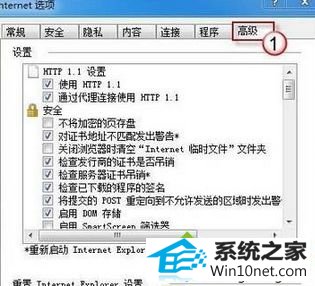
3、选中“删除个性化设置”复选框,然后单击“重置”按钮;
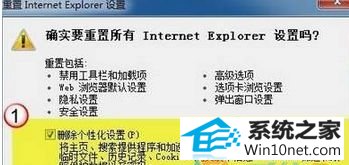
4、重置后,我们在“高级”选卡下,勾选“使用软件呈现而不使用GpU呈现*”点击应用并确定即可。
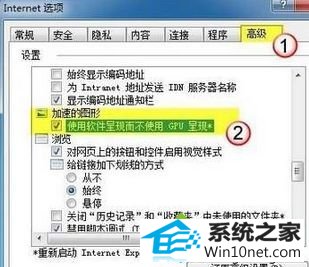
5、修复完成后记得重启浏览器,即可正常使用!
参考上述步骤设置之后,轻松解决windows10使用iE浏览器打开网页游戏只有白屏的问题,重新打开网页游戏就恢复正常了。
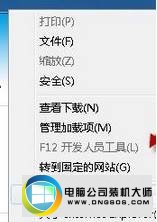 2、单击“高级”选项卡,然后单击“重置”;
2、单击“高级”选项卡,然后单击“重置”;